Oculus Quest 2 جدیدی دارید؟ سپس در اینجا کاری است که باید انجام دهید تا از راه اندازی VR جدید خود حداکثر استفاده را ببرید.
اگر پس انداز کرده اید و یک Oculus Quest 2 خریداری کرده اید، تبریک می گوییم! خرید کوچکی نیست و تجربه VR برای اولین بار تجربه جالبی است.
فهمیدن اینکه از کجا باید کاوش هر کنسول جدیدی را شروع کنید می تواند کمی سخت باشد. شما باید یک رابط کاربری جدید یاد بگیرید، بفهمید که کدام بازی را می خواهید بازی کنید و فقط با کنترل ها آشنا شوید.
این 9 ایده مختلف را بررسی کنید که وقتی برای اولین بار Oculus Quest 2 خود را دریافت می کنید، چه کاری باید انجام دهید.
1. منطقه VR خود را تنظیم کنید
پس از اتمام راهاندازی Oculus Quest 2، باید در مورد جایی که میخواهید از کنسول استفاده کنید فکر کنید و یک منطقه مشخص را تنظیم کنید. عمدتاً، مرز قبلی شما را به خاطر میآورد و میتوانید بدون نیاز به ترسیم مجدد مرز خود را شروع کنید، مگر اینکه در مکانی جدید باشید.
وقتی تصمیم می گیرید کجا از Oculus Quest 2 خود استفاده کنید، به فضاهایی در خانه خود فکر کنید که از قبل بسیار باز هستند. اگر نمی توانید به جایی خاص فکر کنید، به فضایی فکر کنید که به راحتی به شما امکان می دهد مبلمان را از سر راه خود جابجا کنید، مانند فشار دادن میز قهوه در اتاق نشیمن به دیوار.
شما واقعاً به فضای زیادی نیاز ندارید، اما همیشه ایمن تر و سرگرم کننده تر است که فضای بازتر و بزرگتری برای بازی داشته باشید.
2. دموهای رایگان Oculus ارائه می دهد
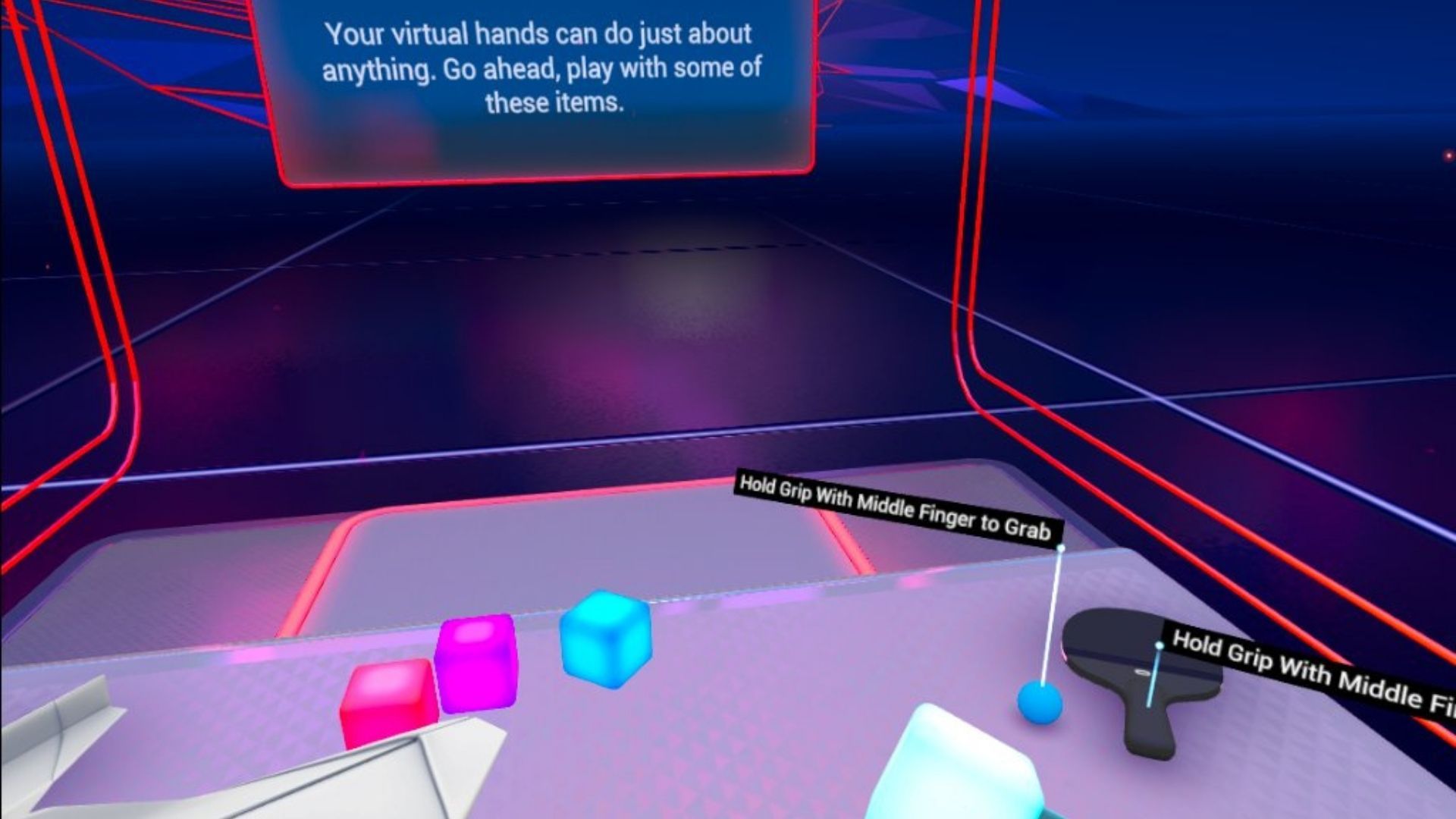
Oculus بازی دمو کوچک خود را ساخت تا به شما کمک کند با هدست و کنترلرهای VR جدید خود آشنا شوید. با دستورالعملهایی روی صفحه که دست شما را در بسیاری از فعالیتهای اساسی نگه میدارد، First Steps for Quest 2 اولین بازی عالی برای بازی است.
این واقعاً یک بازی نیست زیرا به جز یادگیری کنترلهای Oculus Quest 2 هدف دیگری برای آن وجود ندارد. هیچ ماموریتی برای تکمیل یا دشمنی برای کشتن وجود ندارد – فقط سرگرمی است.
Oculus دو بازی رایگان دیگر دارد که کنترلهای VR را نشان میدهند: Oculus First Contact و First Steps.
3. فروشگاه Quest را بررسی کنید
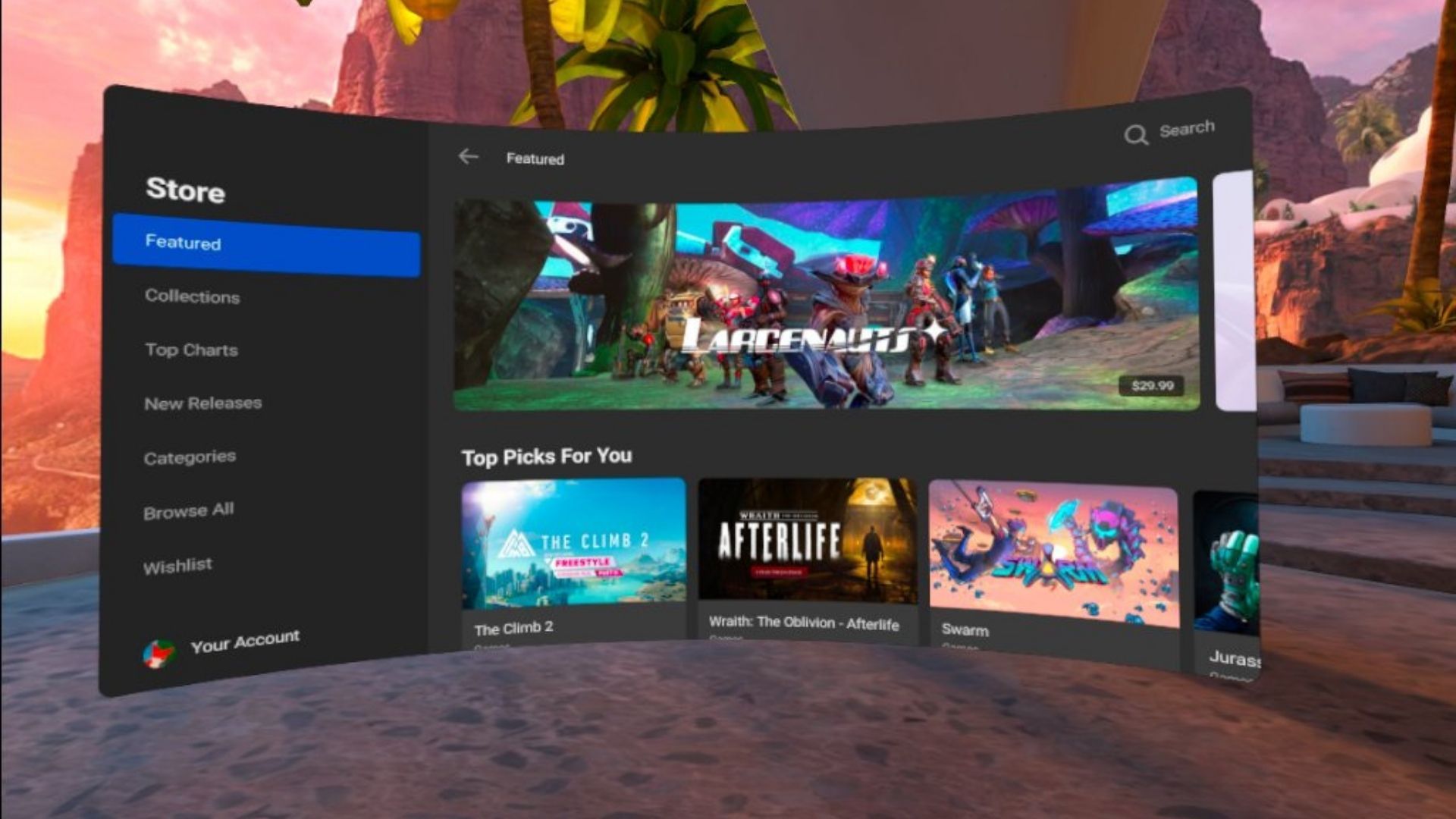
مدتی را صرف مرور بازیها در فروشگاه Quest کنید. وقتی برای اولین بار Oculus Quest 2 را دریافت می کنید، بازی های زیادی نخواهید داشت. و اگرچه ساختن یک کتابخانه بازی بزرگ مدتی طول میکشد، میتوانید هماکنون فهرستی از علاقهمندان را راهاندازی کنید.
همچنین، اگر «دمو رایگان» را در فروشگاه Quest جستجو کنید، تعداد زیادی دمو در دسترس را خواهید دید. هر تعداد که می خواهید امتحان کنید تا احساسی نسبت به نوع بازی هایی که برای VR دوست دارید داشته باشید. باید دو دموی قابل توجه را امتحان کنید: یکی برای Beat Saber و دیگری برای Superhot.
4. چند بازی رایگان Oculus Quest 2 را بررسی کنید
اگرچه تعداد زیادی دمو رایگان برای بررسی در فروشگاه Quest وجود دارد، میتوانید حتی موارد بیشتری را از طریق SideQuest بیابید. تعداد زیادی بازی یا تجربه رایگان وجود دارد که می توانید آنها را در حساب خود بارگیری کنید.
بازیهای رایگان Oculus Quest 2 با بازیهای پولی ترکیب میشوند، بنابراین قبل از اینکه بخواهید یک مورد را ببینید، فقط از قیمت آن مطمئن شوید.
5. به ارتقای لوازم جانبی Oculus Quest 2 خود فکر کنید

همچنین باید Quest 2 خود را با برخی لوازم جانبی ارتقا دهید — میتوانید گزینههای عالی مانند این پایه، کیس و بسته دستگیره را از آمازون بیابید. اگرچه کنسول پایه همه چیزهایی را که برای بازی نیاز دارید ارائه میکند، چیزهای اضافی زیادی وجود دارد که میتوانید برای تجربه راحتتر و لذتبخشتر بخرید.
میتوانید دستگیرههای کنترلر یا بند سر خود را ارتقا دهید، پوشش صورت خود را با سیلیکون یا یک گزینه پددار جایگزین کنید، یا حتی یک کیف حمل را بردارید تا بتوانید با VR خود سفر کنید. سپس، شما همچنین می خواهید یک پوشش لنز و تعدادی پارچه میکروفیبر برای تمیز نگه داشتن همه چیز بردارید.
6. ویدیوهای YouTube Oculus Quest را بررسی کنید
یکی از جالبترین کارهایی که میتوانید با Oculus Quest 2 خود انجام دهید، جستجو در YouTube برای ویدیوهای رایگان است. اگر به سادگی به برنامه یوتیوب بروید و “ویدیوهای Oculus Quest” را جستجو کنید، گزینه های زیادی برای انتخاب خواهید دید.
ویدیوهای ترن هوایی، حمله کوسه، ویدیوهای واقعیت مجازی از National Geographic و موارد دیگر وجود دارد. شما حتی می توانید به صورت مجازی از باب اسفنجی شلوار مربعی با چند ویدیوی مختلف از Krusty Krab دیدن کنید.
7. چیزی را در نتفلیکس تماشا کنید
اگر اشتراک Netflix دارید، باید برنامه Netflix را در Oculus Quest 2 خود بررسی کنید. یک تجربه اتاق رسانه کامل وجود دارد که تماشای چیزی را در VR بسیار مجلل می کند.
تماشای فیلم های سه بعدی در سینما گاهی اوقات، یا شاید خیلی وقت ها، آن تجربه شگفت انگیزی نیست که انتظارش را داشتید. تماشای فیلم در VR این حس سه بعدی را به شما می دهد اما این کار را بسیار بهتر انجام می دهد. در واقع فیلمهای سهبعدی وجود دارند که میتوانید از طریق VR تماشا کنید، اما حتی تماشای یک فیلم یا برنامه تلویزیونی معمولی تجربهای عالی است.
8. یاد بگیرید که چگونه بازی خود را بازیگر کنید
شما ممکن است در درجه اول از هدست واقعیت مجازی خود به تنهایی استفاده کنید. اما ارزش این را دارد که بدانید در صورتی که دوستان یا خانواده ای دارید که می خواهید تجربه را با شما به اشتراک بگذارند، چگونه صفحه نمایش خود را به تلفن، رایانه یا Chromecast ارسال کنید.
برای ارسال محتوا به تلفن، ابتدا باید برنامه Oculus را دانلود کنید. سپس در حالی که هدست روشن است، دکمه Oculus را فشار دهید و Sharing > Cast > Start را انتخاب کنید. باید اعلانی را در تلفن خود مشاهده کنید که از شما می خواهد برنامه Oculus را باز کرده و ارسال را شروع کنید. اگر از قبل برنامه را باز کردهاید، میتوانید شروع ارسال محتوا را از داخل برنامه انتخاب کنید.
دانلود: Oculus برای اندروید | iOS (رایگان)
ارسال به رایانه به همین سادگی است. در رایانه ای که می خواهید به آن ارسال کنید، به صفحه ارسال محتوا در وب سایت Oculus بروید و به حساب Oculus خود وارد شوید. هدست خود را قرار دهید، دکمه Oculus را فشار دهید و Sharing > Cast > Computer > Next > Done را انتخاب کنید.
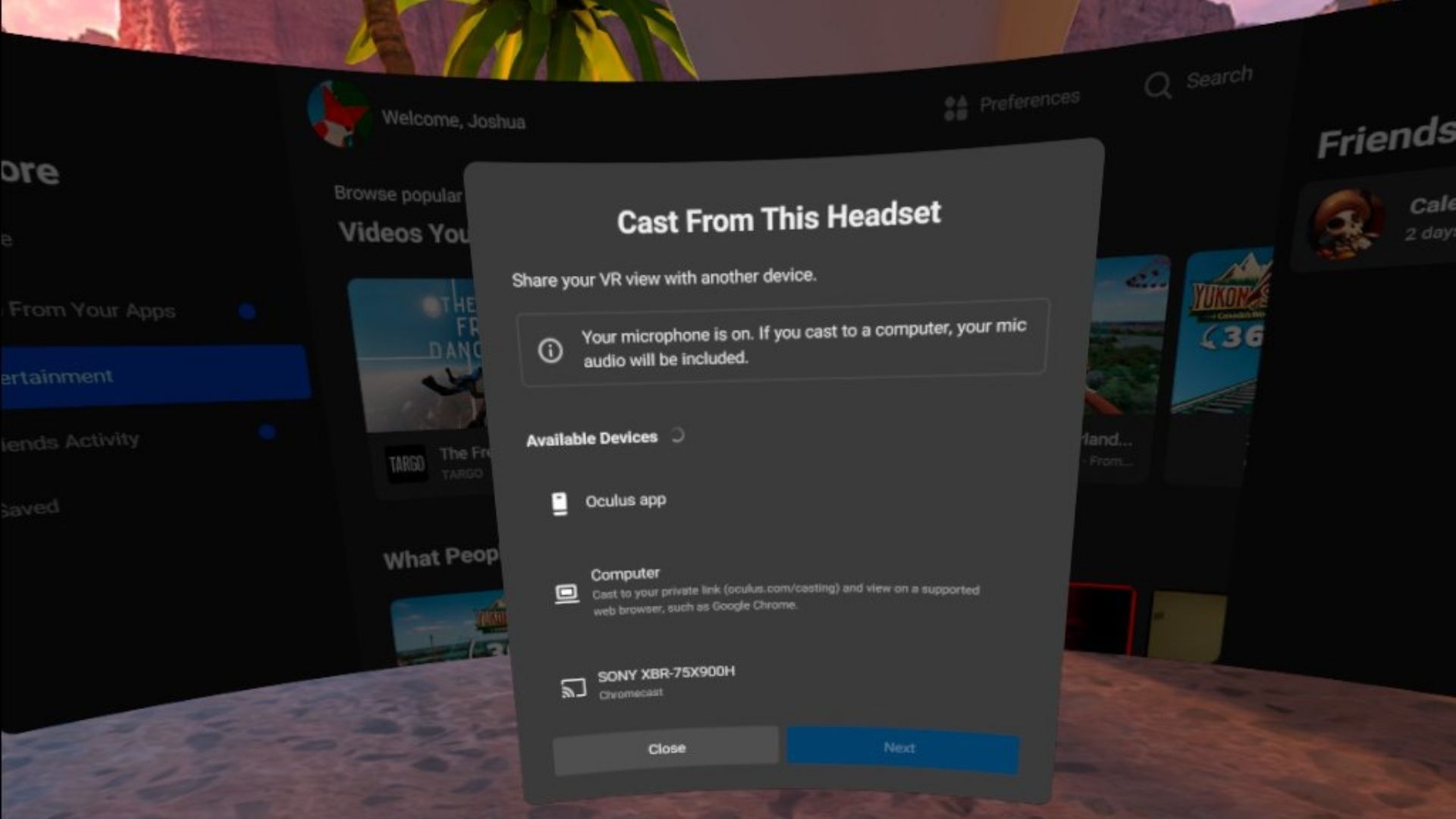
استفاده از Chromecast برای اشتراکگذاری بازیگران میتواند به یکی از دو روش کار کند. اولین فرآیند درست مانند ریخته گری به رایانه بالا است. تنها تفاوت این است که به جای انتخاب رایانه، دستگاه Chromecast مورد نظر برای ارسال محتوا را انتخاب کنید.
یا میتوانید از برنامه تلفن همراه Oculus در تلفن خود برای ارسال محتوا به دستگاه Chromecast استفاده کنید. در برنامه، نمادی را انتخاب کنید که شبیه یک هدست واقعیت مجازی و یک سیگنال Wi-Fi است. در بخش Cast To، میتوانید آن را از This Phone به دستگاه Chromecast که میخواهید استفاده کنید، تغییر دهید.
9. دستورات صوتی را فعال کنید
این یکی از بهترین کارهایی است که میتوانید با Oculus Quest 2 خود انجام دهید، زیرا میتوانید بدون نیاز به گشتن در کنسول پیمایش کنید و به صورت دستی آنچه را که به دنبال آن هستید پیدا کنید. در عوض، می توانید به سادگی دکمه Oculus را دو بار فشار دهید و آنچه را که نیاز دارید بگویید.
برای فعال کردن دستورات صوتی، مطمئن شوید که در منوی اصلی هستید و دکمه Oculus را دو بار فشار دهید. از شما میپرسد که آیا میخواهید از عبارت «Hey Facebook» برای بیدار کردن دستیار صوتی استفاده کنید، اما میتوانید آن را رد کنید و به جای آن از دوبار فشار دادن برای فعال کردن آن استفاده کنید. هنگامی که دکمه Oculus را دوبار فشار دهید، از شما پرسیده می شود که آیا می خواهید به Meta اجازه دهید صدای ضبط شده شما را ذخیره کند تا از آنها یاد بگیرد. این چیزی است که شما همچنین می توانید آن را رد کنید.
از آنجا، میتوانید زیر و بم و لحن دستیار صوتی خود را سفارشی کنید. سپس، شما خوب هستید! هر بار که دکمه Oculus را دو بار فشار دهید، میتوانید دستوراتی را به دستیار صوتی بدهید. میتوانید یک بازی خاص را باز کنید، کنسول را خاموش کنید یا حتی در حین انجام یک بازی شروع به پخش یا ضبط کنید.
از Oculus Quest 2 جدید خود لذت ببرید
امیدواریم این 9 مورد به شما کمک کند تا با هدست واقعیت مجازی جدید خود آشنا شوید و همه چیزهای جالبی را که می تواند به شما نشان دهد. اکنون زمان آن رسیده است که کاوش اسباب بازی جدید خود را آغاز کنید و بفهمید که چه کارهای مورد علاقه شما در Oculus Quest 2 انجام می شود.
